Slik løser du 504 Gateway Timeout Error i WordPress
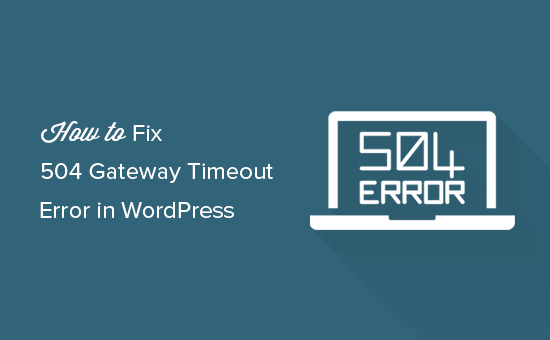
Har du noen gang fått en 504 gateway timeout-feil på WordPress-siden din? Denne feilen kan gjøre nettstedet ditt utilgjengelig for brukere. Det verste er at det kan forsvinne og dukker opp igjen hvis det underliggende problemet ikke er løst. I denne artikkelen vil vi vise deg hvordan du reparerer 504 gateway timeout-feilen i WordPress.
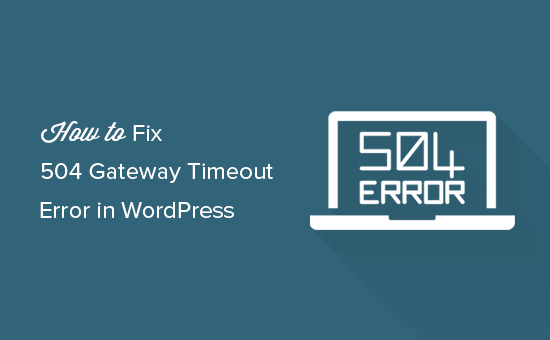
Hva forårsaker 504 Gateway Timeout Error?
504 gateway timeout-feilen oppstår vanligvis når en server ikke kan koble til en oppstrøms server for å fullføre en forespørsel.
Hvis du for eksempel bruker en nettside-brannmur som Sucuri, og det ikke kan koble til WordPress-serveren din, vil du se en 504 gateway timeout-feil.
Feilsiden utseendet og meldingen kan vises forskjellig avhengig av ditt WordPress-hostingfirma, proxy-serveren eller nettleseren du bruker. Følgende er noen av de vanligste feilmeldingene for 504 gateway timeout.
- 504 Gateway Timeout
- HTTP 504
- 504 FEIL
- Gateway Timeout (504)
- HTTP Error 504 - Gateway Timeout
- Gateway Timeout Error

Mens den vanligste årsaken til feilen er at en proxy-server ikke klarer å nå oppstrømsserveren, kan den også utløses av andre hosting-konfigurasjonsproblemer.
Når det er sagt, la oss se hvordan du enkelt kan feilsøke og fikse 504 gateway timeout-feilen i WordPress.
1. Vent og Oppdater
Noen ganger kan 504 gateway timeout-feilen enkelt skyldes en midlertidig feil på WordPress-servere. Gi det noen minutter, og prøv deretter å laste inn nettstedet ditt.
Hvis problemet forsvinner, trenger du ikke å gå videre. Hvis feilen vedvarer eller vises etter en stund, fortsetter du med å lese for å feilsøke og løse problemet.
2. Slå av VPN

Hvis du bruker en VPN-tjeneste for å surfe på nettet, kan du prøve å deaktivere den. Noen ganger kan VPN-serveren din kanskje ikke få svar fra den administrerte WordPress-tjeneren din, og dette vil resultere i 504 gateway timeout-feil.
Hvis nettstedet ditt dukker opp igjen, betyr dette at VPN-serveren var synderen. Nå hvis du bruker VPN er viktig for deg, kan du prøve å bytte til en annen VPN-server. Hvis du ser feilen selv etter at du har endret servere, vil du kontakte din VPN-tjenesteleverandør for støtte.
3. Slå av Nettbrannmur
Hvis du bruker en brannmur for en DNS-nivå, som Sucuri eller Cloudflare, så prøv å midlertidig deaktivere brannmuren. Dette vil tillate deg å koble til din WordPress hosting server direkte.

Hvis det løser problemet, er det sannsynlig at hosting-serveren din blokkerer brannmurens IP-adresser som kan forårsake dette problemet. Du må kontakte din brannmurleverandør for å få listen over IP-adresser, og ta kontakt med webverten din for å hvitliste de IP-ene.
Noen ganger kan deaktivering av brannmuren vise deg den faktiske feilmeldingen til serveren. I så fall bør du se vår liste over vanlige WordPress-feil for å fikse det aktuelle problemet.
4. Deaktiver nettverksproxyen din
Hvis du er koblet til Internett via en proxy-server, kan den serveren ikke få svar fra WordPress-webområdet ditt.
Prøv å få tilgang til nettstedet ditt ved hjelp av en annen Internett-tilkobling eller bruk elektroniske tjenester for å se om nettstedet ditt er nede bare for deg eller alle.
Hvis det bare er for deg, må du endre nettverksinnstillingene. Du kan kontakte Internett-tjenesteleverandøren eller en nettverksadministrator for å feilsøke problemet for deg.
5. Endre DNS-serverne dine
Internett-tilkoblingen din bruker noe som kalles DNS-servere. Disse serverne hjelper datamaskinen til å koble til de forskjellige serverne på internett.
Hvis DNS-serverne du bruker, er nede eller ikke kan koble til nettstedet ditt, kan du se en 504 gateway-timeout-feil. Den enkleste måten å sjekke dette på er å endre DNS-serverne som enheten bruker.
På Windows-datamaskiner kan du finne dem under Kontrollpanel »Nettverks- og delingssenter skjerm.

På Mac-maskiner kan du finne dem under Innstillinger »Nettverk. Klikk på Avansert-knappen, og velg deretter DNS-fanen.

Du kan endre DNS-serveradressen til 8.8.8.8 og 8.8.4.4 og bruke endringer.
Prøv å besøke nettstedet ditt nå. Hvis dette løste feilen din, så er du ferdig. Problemet var med Internett-tilkoblingen din, og den er nå løst.
6. Rengjør WordPress Database
En skadet WordPress-database kan også utløse en 504 gateway timeout-feil. Ikke bekymre deg, ditt WordPress-data er mest sannsynlig trygt. Imidlertid kan databasen din trenge litt vårenrengjøring.
Dette kan enkelt gjøres ved å optimalisere WordPress-databasen ved hjelp av phpMyAdmin eller ved hjelp av et plugin som WP-Sweep. Pass på at du sikkerhetskopierer WordPress-databasen før du utfører en handling.
7. Deaktiver WordPress-plugins og bytt til standard tema
WordPress plugins og temaer er mindre sannsynlig å forårsake en 504 gateway timeout-feil. Men hvis en plugin eller et tema gjør for mange forespørsler til serveren, er det sannsynlig at noen av disse forespørslene kan falle av og utløse en 504 gateway timeout-feil.
For å teste dette må du deaktivere alle WordPress-plugins via FTP.

Deretter kan du besøke nettstedet ditt for å se om feilen har løst seg.
Hvis det er det, forårsaket en av pluginene problemet. Du må nå aktivere alle plugins en etter en til du kan gjengi feilen. Dette vil hjelpe deg med å finne pluginet som er ansvarlig for feilen.
Hvis deaktivere programtillegg ikke løste problemet ditt, vil du gjerne sjekke ditt WordPress-tema. Du må bytte WordPress-tema via phpMyAdmin.
Når du har bytt tema til standard WordPress-tema, kan du besøke nettstedet ditt for å se om det fungerer.
8. Mer feilsøking
Hvis alt annet feiler, og du fortsatt ikke kan løse 504 gateway timeout-feilen, følg trinnene i vår ultimate WordPress-feilsøkingsveiledning for nybegynnere.
Til slutt, som en siste utvei, må du nå ut til din vertsleverandør for støtte. De kan kanskje løse problemet eller peke deg i riktig retning.
Vi håper denne artikkelen hjalp deg med å lære hvordan du fikser 504 gateway timeout-feil i WordPress. Du vil kanskje også se vår guide om hvordan du beskytter WordPress mot brute force angrep.
Hvis du likte denne artikkelen, vennligst abonner på vår YouTube Channel for WordPress-videoopplæringsprogrammer. Du kan også finne oss på Twitter og Facebook.


